 1. 手动操作问题
1. 手动操作问题在排产过程中,手动设置日期天数曾是许多生产计划员面临的难题。谷老师回忆起自己初学排产时的经历,那时每天都需要手动输入日期,一旦工单数量增加,就需要不断手动调整日期,这不仅耗时耗力,还容易出错。例如,当一线每天的产能设定为2000时,如果手动添加工单数量,一旦超过产能,就需要手动调整日期,这种重复性的工作无疑增加了工作负担。
2. 自动设置优势为了解决手动操作的繁琐,谷老师引入了自动设置日期的概念。通过自动设置,只需输入排成天数和开始排成日期,Excel就能自动生成连续的日期序列,大大简化了工作流程。这种自动设置不仅提高了工作效率,还减少了人为错误,使得生产计划更加准确和高效。
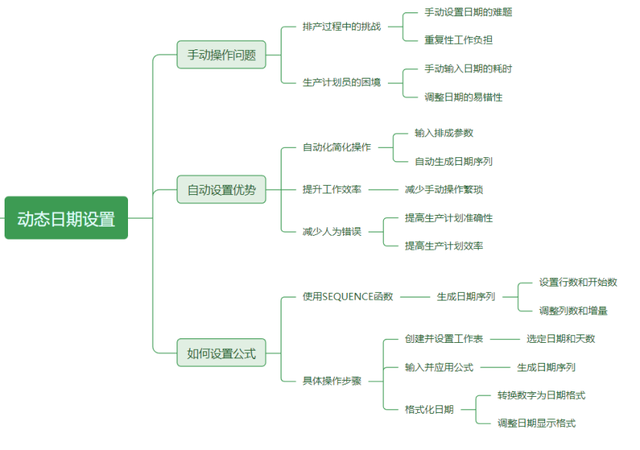 3. 如何设置公式
3. 如何设置公式要实现自动设置日期,关键在于使用Excel中的SEQUENCE函数。SEQUENCE函数能够生成一个数组,通过调整其参数,可以生成所需的日期序列。
行数:引用排成天数(如B2单元格)。
列数:对于水平排程,列数可以留空。
开始数:开始排成日期(如B1单元格),需要转换为日期格式。
增量:默认为1,表示日期每天递增。
具体步骤如下:
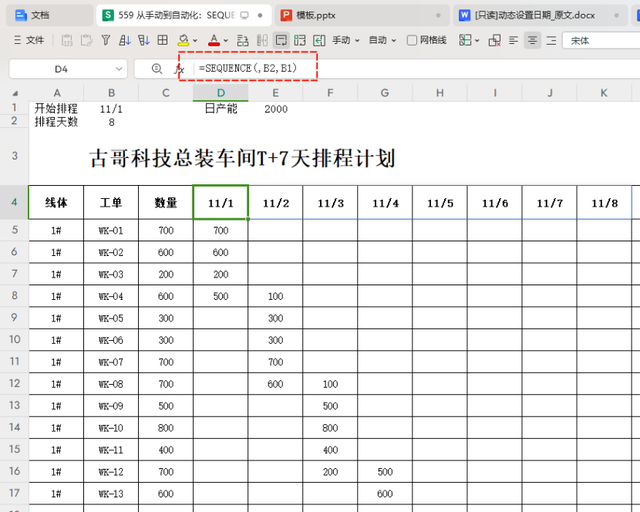
在Excel中创建一个新的工作表,并设置开始排成日期和排成天数(如B1和B2单元格)。
选中需要生成日期序列的单元格区域。
输入公式=SEQUENCE(,B2,B1),注意逗号前的空表示列数为空(即水平排程)。
将生成的数字序列转换为日期格式,可以通过“设置单元格格式”中的“日期”选项来实现。
根据需要调整日期格式,如“M/D”表示仅显示月和日。
4. 动态设置优化为了进一步优化动态设置,可以利用Excel的数据验证功能创建下拉列表,方便用户快速选择排成天数。
创建下拉列表:选中需要设置排成天数的单元格(如B2),点击“数据”选项卡中的“数据验证”,选择“序列”,在“来源”框中输入可选的天数(如“3,5,7,15”),点击确定。
自动更新:当用户从下拉列表中选择不同的排成天数时,Excel会自动更新日期序列,无需手动调整。
此外,对于水平方向的排程,只需将SEQUENCE函数的列数参数设置为所需的列数,行数参数留空即可。这样,生成的日期序列将按水平方向排列。
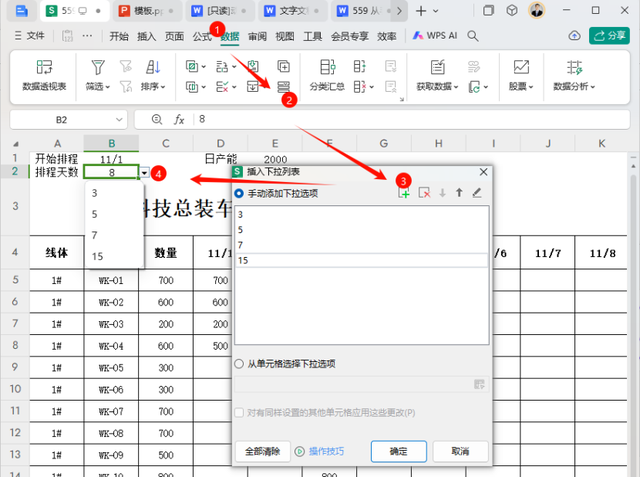 5. 最后的总结篇
5. 最后的总结篇通过引入SEQUENCE函数和动态设置技巧,我们成功实现了Excel排程中的日期天数自动设置。这种自动设置不仅简化了工作流程,提高了工作效率,还减少了人为错误,使得生产计划更加准确和高效。
在实际应用中,用户可以根据自己的需求调整公式和参数,如设置不同的开始排成日期、排成天数和日期格式等。同时,利用Excel的数据验证功能创建下拉列表,可以进一步方便用户操作,提高工作便捷性。
总之,Excel排程中的日期天数动态设置是一项非常实用的技巧,它能够帮助生产计划员快速准确地生成排程表,为企业的生产计划和调度提供有力支持。希望本文的介绍能够帮助大家更好地掌握这一技巧,并在实际工作中加以应用。

